 平 交 口 设 计
平 交 口 设 计
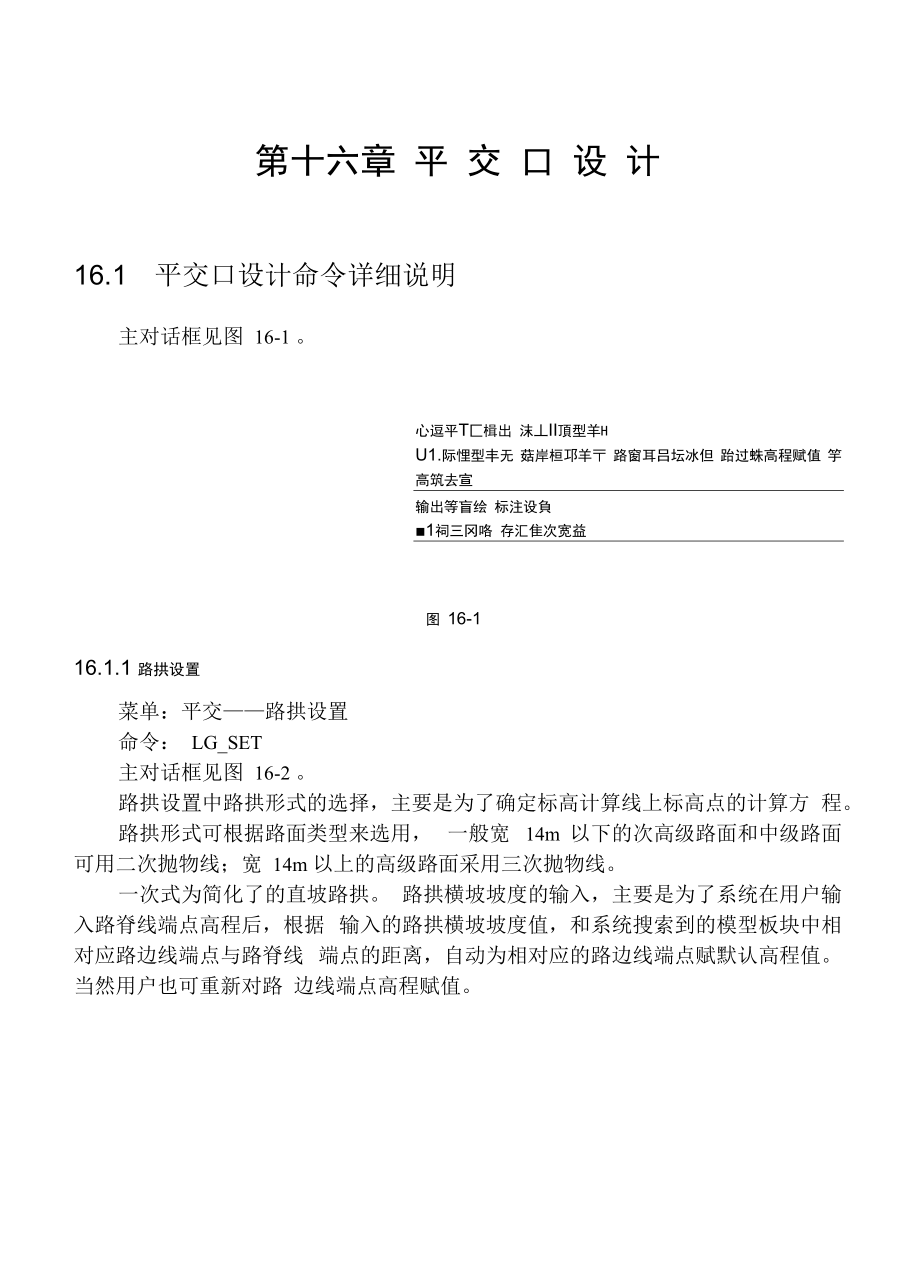


《平 交 口 设 计》由会员分享,可在线阅读,更多相关《平 交 口 设 计(16页珍藏版)》请在装配图网上搜索。
1、第十六章 平 交 口 设 计16.1 平交口设计命令详细说明主对话框见图 16-1 。心逗平T匚楫出 沫丄II頂型羊HU1.际悝型丰无 菇岸桓邛羊 路窗耳吕坛冰但 跆过蛛高程赋值 竽高筑去宣输出等盲绘 标注设負1祠三冈咯 存汇隹次宽益图 16-116.1.1 路拱设置菜单:平交路拱设置命令: LG_SET主对话框见图 16-2 。路拱设置中路拱形式的选择,主要是为了确定标高计算线上标高点的计算方 程。路拱形式可根据路面类型来选用, 一般宽 14m 以下的次高级路面和中级路面 可用二次抛物线;宽 14m 以上的高级路面采用三次抛物线。一次式为简化了的直坡路拱。 路拱横坡坡度的输入,主要是为了系统
2、在用户输入路脊线端点高程后,根据 输入的路拱横坡坡度值,和系统搜索到的模型板块中相对应路边线端点与路脊线 端点的距离,自动为相对应的路边线端点赋默认高程值。当然用户也可重新对路 边线端点高程赋值。图 16-216.1.2 创建平交口模型菜单:平交创建平交口模型命令: CREATE_PJK 创建平交口模型命令主要是利用系统自动批量建立 Face 模型板块组,适用于 常用的加铺转角式各类平交口。系统会提示用户依次选取路脊线,转角圆曲线和 平交口设计围线。其中路脊线支持直线和圆曲线,转角圆曲线也支持直线(如 T 形交叉时用最外边的长路边直线代替) ,平交口设计围线须与所在位置路脊线垂 直。16.1.
3、3 添加模型单元菜单:平交添加模型单元命令: ADDF添加模型单元命令用于用户向 Face 模型板块组中新建立单个 Face 模型板块 单元。提示用户依次选取路脊线、路边线和路边线上两点。系统会由路边线上的 两点分别向路脊线作垂线,和路脊线、路边线共同建立一新的 Face 模型板块单元。16.1.4 删除模型单元菜单:平交删除模型单元命令: DELF 删除模型单元命令用于用户在 Face 模型板块组中删除单个 Face 模型板块单 元。用户仅需单击要删除模型单元围任一点即可。选择All,删除所有模型单元。16.1.5 编辑模型单元菜单:平交编辑模型单元命令: EDITF 编辑模型单元命令用于改
4、变任一 Face 模型板块单元的划分。用户在激活命令 后,点选要编辑的模型单元,模型单元四个角点即高亮显示。用户既可点取任一 角点沿原实体拖动,也可脱离原实体自由点选新位置。用户用 Regen 等图形显示命令可取消编辑状态的高亮显示。16.1.6 路脊线高程赋值菜单:平交路脊线高程赋值(批量、单点) 命令: SETLJS/SETLJ路脊线高程赋值命令有两种类型:批量、单点。 批量路脊线高程赋值时,系统依次高亮显示路脊线端点,并提示用户在命令 栏输入高程值。此类型主要适用于创建平交口模型时,利用系统自动批量建立的 Face 模型板块组。单点路脊线高程赋值时,用户需点选要赋值的路脊线端点并在命令栏
5、输入高 程值。16.1.7 路边线高程赋值菜单:平交路边线高程赋值(批量、单点)命令: SETLBS/SETLB 路边线高程赋值的使用类似于路脊线高程赋值,并且在完成路脊线高程赋值 后,路边线高程已由系统计算出默认值,用户仅需对不合适的高程值进行修改。16.1.8 等高线设置菜单:平交等高线设置命令: PJK_SET_CONTOUR 主对话框见图 16-3 。等高线设置提示用户输入等高线的等高距,等高距需根据纵坡度的大小和精 度要求选定,一般为 0.020.10m ,习惯上取偶数为宜。输入计算精度是为了控制用 Polyline 模拟的等高线上基点的疏密,具体上指 等高线所表示的高程与模拟等高线
6、上任意相邻两基点连线中点的实际设计高程之 差不大于的误差值,目前系统可支持误差值小至 0.000000001m 。绘制颜色”让用户自由选择输出的等高线中计曲线、首曲线的颜色。图 16-316.1.9 等高线输出菜单:平交等高线输出命令: DRAW_CONTOUR用户在创建平交口模型、路脊(边)线高程赋值及等高线设置完成以后,即 可输出等高线。16.1.10 标注设置菜单:平交标注设置 命令: BZ_SET 对话框见图 16-4 。图 16-4 标注设置对话框主要用于标注网格和标注板块宽度时控制输出字符的格式。 标注位置在标注网格时 X、Y 值分别表示标注字符相对于网格交叉线的偏移 矢量。标注位
7、置在标注板块宽度时 X 值不起作用, Y 值表示标注字符相对于板块边 线的平行偏移量。16.1.11 标注网格菜单:平交标注网格命令: BZ_PJK 用户在创建平交口模型、路脊(边)线高程赋值完成以后,即可标注平交口 板块网格线交叉点高程,使用时仅需根据提示利用点选或窗选方式选取网格线即 可。16.1.12 标注板块宽度菜单:平交标注板块宽度命令: BZ_WGJL 标注板块宽度命令使用前需已绘好板块网格线,选取任意两角点后,系统会 完成两点连线间所有板块边线的宽度标注。此命令使用时对图形比例有要求,即 必须是一个图形单位代表 1m。16.1.13 等距批量复制菜单:平交等距批量复制命令: HC
8、OPYS 动态等距批量复制工具,虽是专为绘制板块网格线定制,但可与 AutoCAD 的其他绘图命令一样广泛应用。16.2 常见平交口模型建立过程16.2.1 四路交叉口(如图16-5 所示)(1)在 CAD 下绘制平交口平面图(2)路拱设置(3)创建平交口模型1)根据提示分别选择两条路脊线。2)再提示“请选择第 3条路脊线”时按 Esc 键。3)依次根据提示分别选择四条转角圆曲线。4)依次根据提示分别选择四条围线(围线必须与相交路脊线垂直) 。(4)路脊高程赋值 (批量 )(5)路边线高程赋值16.2.2 三路交叉口(如图16-6 所示)(1)在 CAD 下绘制平交口平面图(2)路拱设置(3)
9、创建平交口模型1)根据提示分别选择两条路脊线。2)再提示“请选择第 3条路脊线”时按 Esc 键。3)依次根据提示分别选择三条转角圆曲线。4)依次根据提示分别选择三条围线(围线必须与相交路脊线垂直)(4)路脊高程赋值 (批量 )(5)路边线高程赋值图 16-616.2.3 部分交叉口 1(如图 16-7所示)(1)在 CAD 下绘制平交口平面图(2)路拱设置3)创建平交口模型1)根据提示分别选择两条路脊线。2)再提示“请选择第 3条路脊线”时按 Esc 键。3)依次根据提示分别选择两条转角圆曲线。提示第三条时按 Esc 键。4)依次根据提示分别选择三条围线(围线必须与相交路脊线垂直) 。提示第
10、 四条时按 Esc 键。4)路脊高程赋值 (批量 )5)路边线高程赋值图 16-7 .1:入转片討:诃注:匚也沅16.2.4 部分平交口 2(如图 16-8所示)(1)在CAD下绘制平交口平面图(2)路拱设置(3)创建平交口模型1)根据提示分别选择两条路脊线。2)再提示“请选择第3条路脊线”时按Esc 键。3)依次根据提示分别选择第一条转角圆曲 线。提示第二条时按Esc键。4)依次根据提示分别选择二条围线 (围线必图 16-8须与相交路脊线垂直)。提示第三条时按 Esc 键。4)路脊高程赋值 (批量 )5)路边线高程赋值16.2.5 环型交叉口(参见图16-9和图 16-10)1)在 CAD
11、下绘制平交口平面图。2)如图所示,将环型交叉分为四部分。3)路拱设置。4)按图中红线围将环型作为四个三路交叉口处理。具体三路交叉模型建立 过程参见 16.2.2 。5)如果环道为单向坡,按图中红线围将环型作为四个部分平交口处理。具体部分平交口模型建立过程参见 16.2.3 。图 16-916.3 深入了解纬地平交口基本模型单元要使计算机实现辅助设计功能,必须首先建立适合计算机表达的模型,以便 于计算机的处理和计算。平面交叉口由于其特殊性, 不能用与公路主线类似的纵 横断面相组合的鱼骨式模型来表达。必须建立一个能精确描述交叉口立面设计面 的曲面模型,在工程设计领域,常用的有三种数学表示方法:(1
12、)双线性曲面 在单位正方形的参数空间,以其相反边界进行线性插值而得到的面称为双线 性曲面。(2) Coons (孔斯)曲面Coons 曲面的主要思想是用多个 ”曲面片 ”拼接成一复杂的曲面,每个曲面片 由四条边界曲线和边界连续性条件来定义。( 3 ) B 样条曲面B 样条曲面是 B 样条曲线的拓广,其中最常用的是双三次 B 样条曲面。这三种曲面模型广泛地应用于汽车、飞机及各部件外形等机械行业的计算机 辅助设计与制造。但它们具有共同的特点,即模型的建立都是基于计算几何理论, 是从纯数学模型角度考虑。数学理论过于复杂,应用者如果不具备较强的数学思 维能力,在进行建模设置完成各种数学参数之前,在头脑
13、中对结果就很难产生直 观的感性模型。如果将这几种建模方法应用于平面交叉口的模型建立,则完全抛 弃了传统的设计方法与思想,与以往的路拱横坡、纵坡等设计概念无丝毫联系, 各种设计原则与指标无从应用。基于路脊线和路边线的Face单元为了实现用面向对象的计算机语言来描述平面交叉口的立面设计过程,系统 首先构造了一个最底层的 CFace 类。为了表述的方便,如下为简化了的程序代码:class CFaceprivate:AcGeCurver3d LuJiXian;double HLuJiXianStart, HLuJiXianEnd;AcGeCurver3d LuBianXian;double HLuBi
14、anXianStart, HLuBianXianEnd;public:double GetHeightFromPoint(AcGePointEnt3d Point);AcGePointEnt3dArray GetPointArrayFromHeight(double Height);CFace 类描述了一个仅由一条路脊线和一条路边线组成的最基本模型单元。 类的私有数据成员包括两个 AcGeCurver3d 类型的路脊线和路边线对象,和描述 它 们 四 个 端 点 高 程 的 四 个 double 类 型 数 据 。 由 于 AcGeCurver3d 类 是 AcGeLineSeg3d (线段)
15、类、 AcGeCircArc3d (圆弧)类、 AcGePolyLine3d (多义 线)类等的基类,所以 FACE 板块的路脊线、路边线就可适应道路设计中的直线、 圆曲线、缓和曲线等任何线型和任意组合以构建实际板块(如图 16-11 所示)。图 16-11CFace 类中另外的两个公有函数则分别由 AcGePointEnt3d 类型的点求高程, 由高程求 AcGePointEnt3dArray 类型的点数组。由 AcGePointEnt3d 类型的点求高程函数的编制过程, 完全遵循了传统的平面 交叉口立面设计方法,即首先确定已知点的标高计算线,为了尽量使所定标高计 算线位置与车辆行驶方向垂直
16、,并且也为了程序实现上的方便,系统采用优化了 的等分法来实现标高计算线的确定,具体如图 16-12 所示。得到已知点的标高计算线后,再根据路脊线、路边线线性差得到计算线两个 端点的高程(本系统目前仅考虑平交口模型纵坡为直坡的情况,下一步将结合纬 地的主线纵坡设计模块解决平交口模型纵坡为竖曲线的情形) ,最后根据路拱计算 式中的线性、二次抛物线式或三次抛物线式计算得到已知点的高程。由高程求 AcGePointEnt3dArray 类型的点数组,其编制过程类似于上述传统 的平面交叉口立面设计方法中由点求高程的逆过程。简单地描述就是遍历 Face 模型中的所有标高计算线,再求每一条标高计算线上等于已
17、知高程的点,并把所 有 Face 模型中等于已知高程的点组成点数组。当然,一个 Face 模型中求得的点 数量理论上应该是无限的,在系统的编制过程中处理方法如图 16-13 所示。图 16-12图 16-13图中小方框表示所求得的点,很明显可以看出点的密度并不是均一的,它的 间距随所在位置 Face 面的坡度变化缓急而调整, 坡度变化缓的地方点比较稀, 坡 度变化急的地方点比较密。控制的条件是,仅需满足所给已知高程与任意求得相 邻两点连线中点的实际设计高程之差不大于给定值,目前系统可支持差值小至 0.000001m 。这种编程方法既节省了用户计算机系统资源,又能远远满足设计、 施工等对数据精度
18、的要求。第十七章 系 统 设 置纬地系统菜单如图 17-1 所示 卸载纬地v5.6玮地菜单设置 图表字母缩写 坐标显示 图框表格模板设置 刷新已有團层褐詈0使用当前额色绘图纬地在线帮助 浏览玮地主页 纬地自动升级 关于玮地系统下面逐一介绍系统菜单中各个命令选项的作用及使用方法。17.1 纬地系统的加载和卸载用户在使用纬地系统时,点击纬地系统的任意一个菜单命令,即可自动加载启动 纬地系统;如果用户只想退出纬地系统,可不必关闭CAD的运行程序,点击系统菜单 下的“卸载纬地v5.6”命令,即可关闭纬地系统。17.2 纬地系统的设置1) 纬地菜单设置此命令可以设置在启动 ACAD 系统时是否自动加载纬
19、地系统菜单,用户可以选 择自动加载或手工加载,系统默认为启动 ACAD 时自动加载纬地系统菜单。如果用 户在打开 ACAD 后,没有自动加载纬地系统菜单条或者是手工关闭了该菜单条,可 在ACAD命令行输入“hmenu”命令后回车,即可启动纬地系统的菜单条。纬地菜单设置的对话框如图17-2所示。韩地道路辅助设计系竦(HintCAD V5.6)21启动螞地丟统浮动荥单条金启动AutoCAD E2000自动加我C命令加载歸入HMenu命令确定图 17-22) 图表字母缩写 在平面设计绘图中,纬地系统的主点桩号名称的缩写有两种表示方式,一种是采用英文缩写,另一种是采用中文拼音的缩写。用户在平面设计绘图
20、时,可根据需要任 选一种表示方法。执行该命令,系统在CAD命令行提示:“请设置输出字母缩写类型英文/ 中文拼音:”,用户根据需要输入0或者1回车,然后重新进行平面设计的计算绘图, 系统即根据设置重新绘制出新的主点桩号。3) 坐标显示在ACAD绘图平台中,ACAD采用的是数学坐标系,即X轴为横坐标,Y轴为 纵坐标,在绘图屏幕区移动鼠标,在 ACAD 程序界面的左下角状态栏可看到动态显 示的当前鼠标位置的坐标。而我们在进行公路平面设计时,一般均采用大地测量坐标, 即X轴做为北方向,为纵坐标,刚好与ACAD的坐标系相反。在纬地系统中,可执行纬地“系统”菜单下的“坐标显示一平面坐标”命令,即可在CAD
21、系统平台的左下角状态栏看到鼠标所指位置的大地坐标值(N, E),即我 们进行测量放线所使用的坐标,如图17-3a所示。N:1 50400.957, E:52J6B6.7556 52IE6E.759, 150400.495L 0.000017-3a在进行纵断面拉坡设计时,可执行纬地“系统”菜单下的“坐标显示一纵面坐标” 命令,即可在CAD系统平台的左下角增加当前鼠标所处位置的桩号和高程的动态显 示,如图 17-3b 所示,以方便用户进行纵断面的拉坡设计。桩号0+379.192,标g:773.3006 379.1 921, 7733.006L 0.000017-3b4)图框表格模板设置在新版Hin
22、t5.6中,系统菜单下增加了 “图框表格模板设置”功能。用户可将图 框、表格模板进行修改并存放在其它位置,然后通过“图框表格模板设置”重新指定 新的图框和表格模板,系统即可按照在这里重新指定的图框和表格模板文件进行图表 的计算输出。如图 17-4 所示即为“图框表格模板设置”的对话框,此对话框的风格和项目管 理器中的文件管理窗口很相似,其操作方法也基本相似。5) 刷新已有图层设置 如果用户对各个图层的颜色等设置进行了修改,此命令用于恢复使用纬地系统的 默认颜色进行计算绘图。当选中该命令后,重新进行绘图时,系统会自动刷新并恢复 纬地系统的默认颜色。6) 使用当前颜色绘图 选中此命令,在进行计算绘
23、图时,用户可以指定任一种颜色进行绘图。在进行平 面调线和路线方案比较中应用此功能可以方便地使用不同颜色来区分不同路线。17.3 纬地系统帮助和升级1) 纬地在线帮助 点击此命令,可在纬地运行过程中随时打开纬地系统的帮助文件进行查阅,以指 导用户方便地应用纬地系统进行设计。2) 浏览纬地主页 如果用户已接通宽带网或者是已拨号上网,点击此命令,可直接打开纬地的,进 行纬地软件的下载和各种信息的查阅。3) 纬地自动升级在纬地 5.6最新版中,增加了纬地自动升级的功能。点击“纬地自动升级”命令, 系统弹出纬地自动升级的对话框如图 17-5 所示,在系统信息栏自动显示当前系统所 安装纬地系统的路径及版本
24、等信息等。图 17-5用户可选择从纬地自动升级或是根据已下载的升级文件进行升级。方法一:在Internet连通的情况下,选择“从.xalead.升级”以及所对应的CAD 版本,点击“自动升级”按钮,系统即自动开始从纬地下载对应的升级文件进行程序 的升级更新,升级完成后弹出“升级完成,请重新启动计算机”的对话框,点击对话 框中的“确定”按钮退出对话框,此时用户可继续使用纬地系统进行设计,也可重新 启动计算机完成最后的升级设置。方法二:当用户已下载了升级文件(Updata.dat),可选择“从文件升级”的方 式。点击“浏览”按钮,找到所需的升级文件(Updata.dat)确定选择后,然后点击 “开
25、始升级”按钮,则可完成纬地系统的升级更新。17.4 关于纬地系统2S1序列号:7.76-0534-7951-3280版本 V5.EC2004.T.凸):- 关于算地道路辅助设计系竦Y5.E版点击“关于纬地系统”,系统弹出纬地道路辅助设计系统的各种相关信息的对话 框如图 17-6 所示。在此处,用户可查看到本机所安装纬地系统的版本号、软件锁的 序列号以及纬地系统开发组的通讯地址和联系方式等等信息。:中蠻第一公路勘察设计硏究院.西安立籍会賂工程咨询有卩磁司. 1996.:E004. 1 芦明:使用盜版可能备造成部势计算错误!:西安市高新开发医洋惠南路如寻华晶商务广场11层(710075):029-88372;160-8636 029-88372298科口tnetease, com: www. xalead. com图 17-6
- 温馨提示:
1: 本站所有资源如无特殊说明,都需要本地电脑安装OFFICE2007和PDF阅读器。图纸软件为CAD,CAXA,PROE,UG,SolidWorks等.压缩文件请下载最新的WinRAR软件解压。
2: 本站的文档不包含任何第三方提供的附件图纸等,如果需要附件,请联系上传者。文件的所有权益归上传用户所有。
3.本站RAR压缩包中若带图纸,网页内容里面会有图纸预览,若没有图纸预览就没有图纸。
4. 未经权益所有人同意不得将文件中的内容挪作商业或盈利用途。
5. 装配图网仅提供信息存储空间,仅对用户上传内容的表现方式做保护处理,对用户上传分享的文档内容本身不做任何修改或编辑,并不能对任何下载内容负责。
6. 下载文件中如有侵权或不适当内容,请与我们联系,我们立即纠正。
7. 本站不保证下载资源的准确性、安全性和完整性, 同时也不承担用户因使用这些下载资源对自己和他人造成任何形式的伤害或损失。
